由于三峡大学各级单位众多,人员情况复杂,对用户的身份、办公系统权限等的管理均由各二级单位管理员根据本单位实际情况来操作。信息技术中心由于不清楚各单位某具体岗位具体人员及工作情况,为了避免由于权限问题带来的安全隐患,所以不负责各单位普通用户及岗位的管理,只负责管理各单位二级管理员及所有关键岗位人员。各二级单位管理员一般情况下为各学院院办主任或行政部门综合科主任,如遇个人办公系统权限等问题时,请及时联系您所在单位的二级管理员处理。
各单位二级管理员登录协同办公系统后,在系统中维护本单位人员及岗位,并确保岗位的时效和岗位人员对应正常。通过“安全平台”菜单下,“组织机构”菜单,对本单位岗位进行维护。

协同办公系统使用手册(单位管理员)见附件。
1、新增岗位
新建岗位:点击菜单【安全平台---组织机构】,在单位名称处,右键点“新增岗位”,打开新增岗位页面,输入岗位信息后点“提交”。
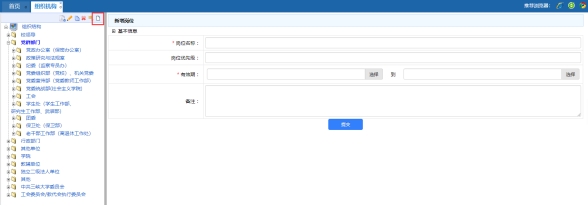
说明:单位管理员维护本单位的组织架构及岗位权限。使用过程中有岗位变化时可做调整。
岗位命名原则:姓名(岗位名称)如:王小明(副主任)。
若单位下有3个副主任,须建3个岗位。
2、增加人员:在右侧页面的“2”处删除添加或维护对应该岗位的人员,每个岗位一定要有对应的人员。
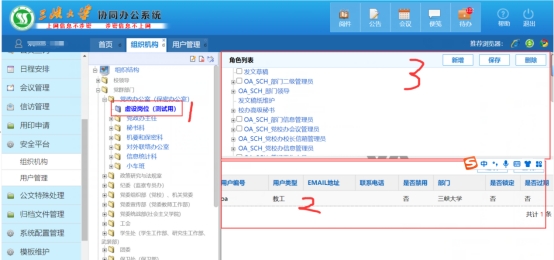
3、岗位授权:点新建的岗位,在角色列表处点“新增”,选择相应的权限,在人员列表处点“选择”,查到该岗位人员账号,选择后点“确认”。如该岗位人员需要进行公文的起草及流转,二级管理员请在角色列表中增加公文信息处理权限。
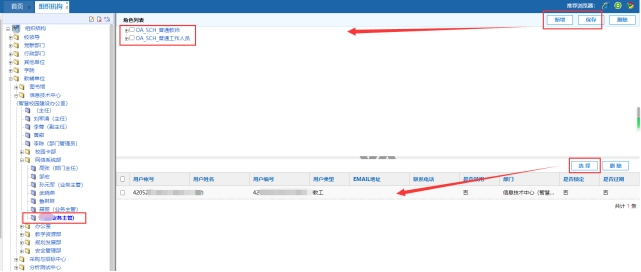
4、调整岗位
修改岗位名称:点菜单【安全平台--组织机构】,在单位名称处,右键点“修改岗位”,打开修改岗位页面,输入岗位信息后点“提交”。
调整岗位权限:点岗位名称,在“角色列表”,点“新增”,选择已有角色,点“删除”;或者点“新增”,添加新的角色,点“保存”。
调整岗位人员:先修改岗位名称,再在人员列表中勾选原人员账号,点“删除”;再点“选择”添加新的人员账号。
5、注意事项:
单位管理员如有变更,请联系校级管理员重新进行授权。
岗位上的人员发生变化时,尽量不要删除岗位,只需将岗位上将原有人员的名称修改成新的人员名称,并关联新的人员账号即可;或者调整该岗位有效时间,使其过期,然后新增一个岗位;